ウェブ、Google Play、または App Store から Zoom サブスクリプションをキャンセルする方法
公開: 2023-08-23
ニーズに合った Zoom の代替手段は見つかりましたか? それなら、Zoom サブスクリプションをキャンセルしてお金を節約するのが合理的です。 結局のところ、プレミアム機能が必要ないのに Zoom にお金を払う意味はあるのでしょうか? さらに、必要に応じてメンバーシップを再購読または再アクティブ化することができます。
しかし、Zoom サブスクリプションをキャンセルするにはどうすればよいでしょうか? Zoom サブスクリプションをキャンセルする既知のすべての方法を調べながら読み続けてください。 その前に、メンバーシップを終了するための 2 つの前提条件を見てみましょう。
Zoom サブスクリプションをキャンセルするための前提条件
Zoom サブスクリプションをキャンセルするには、次の条件を満たす必要があります。
- サブスクリプションをオンラインで購入している必要があります。
- アカウント所有者または管理者である必要があります。
- カスタム ロールを持っている場合は、そのロールに課金権限が付与されている必要があります。
Web上でZoomのサブスクリプションをキャンセルする方法
Web ポータルで Zoom サブスクリプションをキャンセルするには、次の手順に従ってください。
- Zoom.us にアクセスしてください。
- 右上隅にある「サインイン」オプションをクリックして、アカウントにサインインします。
- 電話または電子メールで送信されたコードを使用してアカウントを確認します。
- 左側のナビゲーション メニューで、 [アカウント管理]をクリックします。次に、表示されるサブメニューから[請求]を選択します。
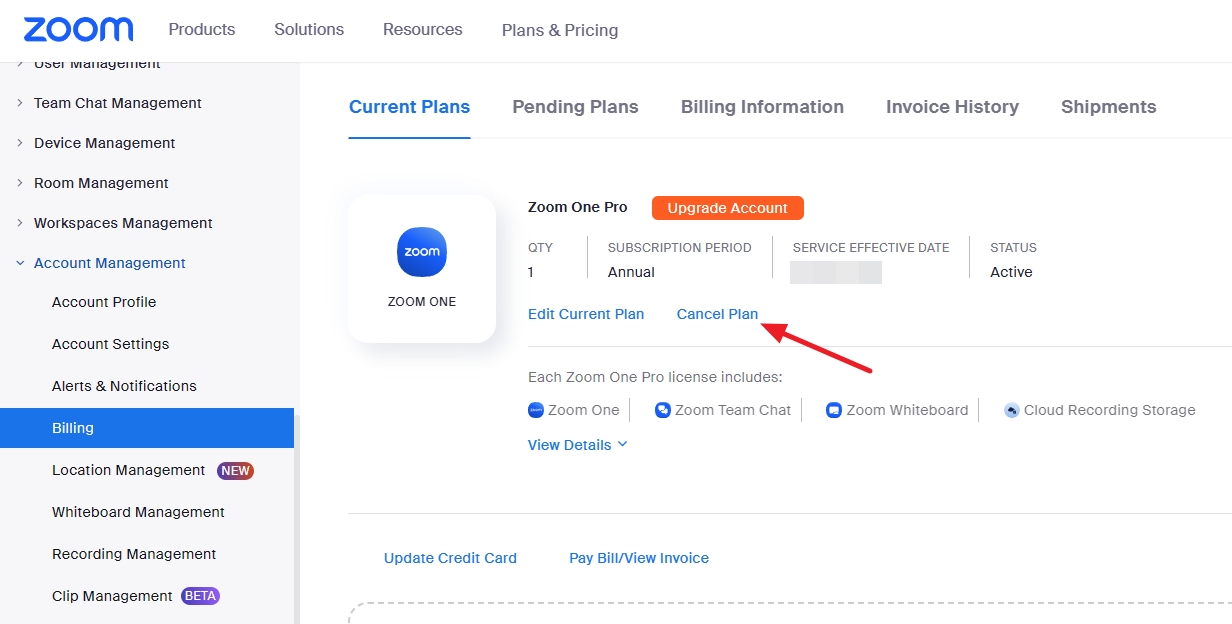
- 最初のタブ、つまり[現在のプラン]で、キャンセルするプランを選択し、[プランのキャンセル]をクリックします。これにより、サブスクリプションの自動更新が停止されます。
- 確認のポップアップが画面に表示されます。「キャンセルの確認」をクリックしてアクションを確認します。
これで、Zoom の有料メンバーシップが正常に終了します。 また、同じ内容のメールが受信箱に届いていないか確認してください。
Zoom サブスクリプションをキャンセルすると、すべてのクラウド録画にもアクセスできなくなることに注意してください。 また、キャンセルから 30 日後には完全に削除されます。 したがって、サブスクリプションをキャンセルする前に、Zoom の録画を保存してください。
Zoomの名前はサブスクリプションをキャンセルした後でも変更できます。
Android で Zoom サブスクリプションをキャンセルする方法
Google Play を通じて購入した場合、Android で Zoom サブスクリプションをキャンセルするには、次の手順を実行します。
- デバイスでGoogle Play ストアを開きます。Zoom サブスクリプションの購入に使用したのと同じアカウントにサインインしていることを確認してください。 そうでない場合は、アカウントを切り替えます。
- 右上隅にあるアカウントアイコンをタップします。
- [支払いとサブスクリプション]に移動します。
- [支払いとサブスクリプション] で、 [サブスクリプション]を選択します。
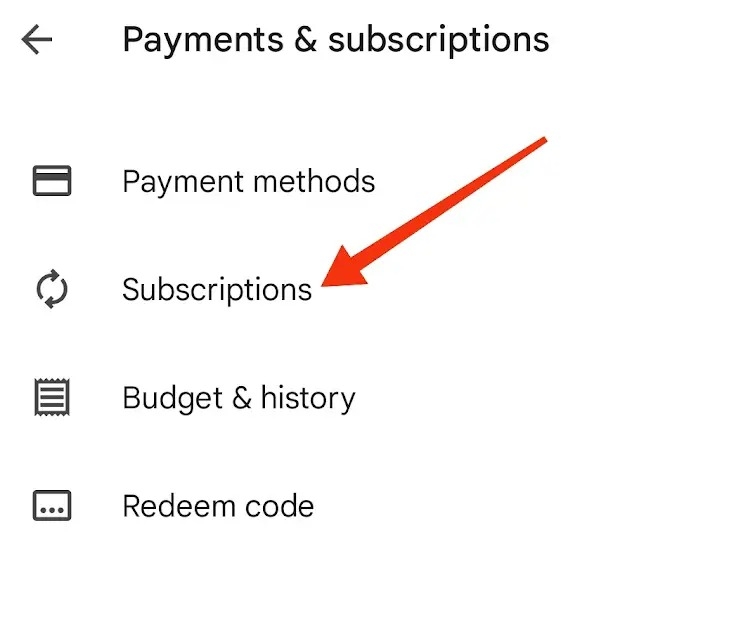
- リストから Zoom サブスクリプションを見つけます。
- 「サブスクリプションをキャンセル」をタップし、画面上の指示に従います。
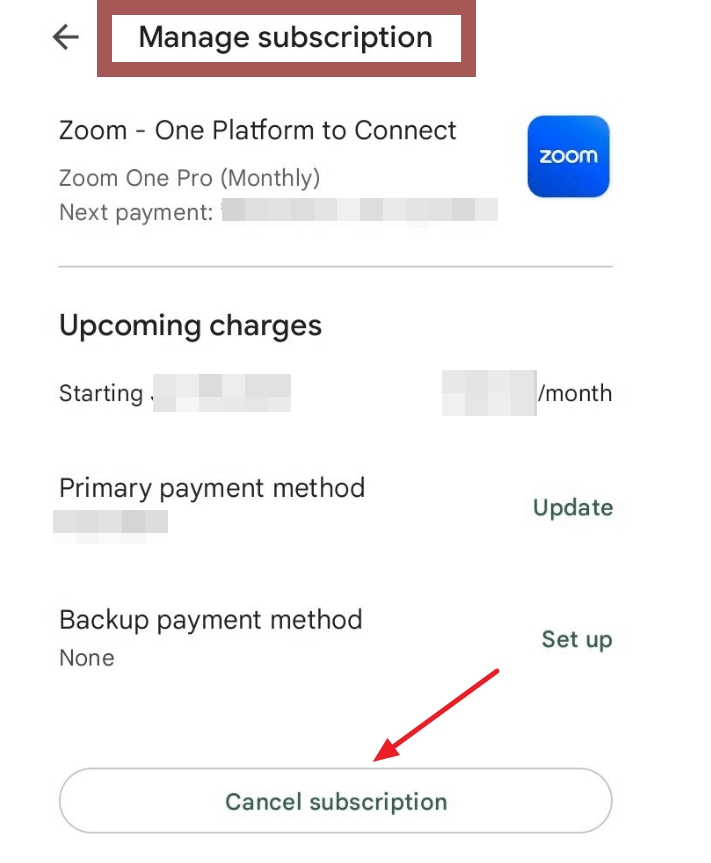
キャンセルの理由を選択するように求められた場合は、リストから 1 つを選択し、[続行]をタップします。[サブスクリプションをキャンセル]をタップしてアクションを確定します。
携帯電話からZoomをアンインストールしてもサブスクリプションはキャンセルされないことに注意してください。
iOS で Zoom サブスクリプションをキャンセルするにはどうすればよいですか?
iPhone から直接 Zoom にサブスクライブした場合は、App Store からサブスクリプションをキャンセルする必要があります。
- iPhoneの設定を開きます。
- 上部で自分の名前をタップします。
- [定期購入]を見つけてタップします。
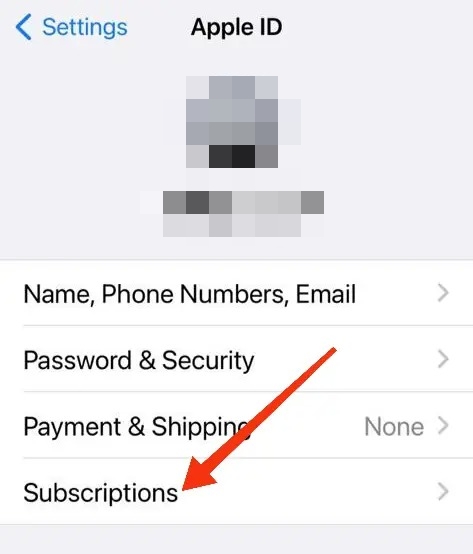
- [ズーム]をタップします。
- 最後に、 「サブスクリプションをキャンセル」オプションを選択します。
次回の請求日までプレミアム Zoom サブスクリプションを引き続きお楽しみいただけます。 その時点で、すべての有料権限がアカウントから削除されます。 サブスクリプションをキャンセルした後、Mac から Zoom をアンインストールできます。

Zoom サブスクリプションを再購読または再開する方法
キャンセルしたZoomサブスクリプションを取り消し、再サブスクライブ、または再アクティブ化するには、更新日の前に次の手順を実行する必要があります。
- Zoom.us にアクセスし、右上隅にある[サインイン]オプションをクリックしてアカウントにサインインします。
- 左側のナビゲーション メニューから[アカウント管理]をクリックし、開いたサブメニューから[請求]を選択します。
- [現在のプラン]で、再購読または再アクティブ化するキャンセルされたプランを見つけます。
- プランの契約条件を含むダイアログ ボックスが表示されます。 内容をよくお読みになるか、 「続行して有効化」ボタンをクリックしてください。
- 画面上の手順に従ってお支払いください。
有料Zoomプランの返金を受ける方法
前回の請求サイクルで Zoom 有料アカウントの使用がなかった場合は、返金の対象となります。 リクエストを送信して払い戻し金額を確認するには、次の手順に従います。
- Zoom Web ポータルにサインインします。
- 左側のナビゲーション メニューで[アカウント管理]をクリックし、次に[請求] をクリックします。
- [現在のプラン]でキャンセルするプランを見つけ、 [プランのキャンセル]をクリックして自動更新を停止します。
- アカウントが払い戻しの対象となる場合、「係争中の請求」オプションが画面に表示されます。クリックして。
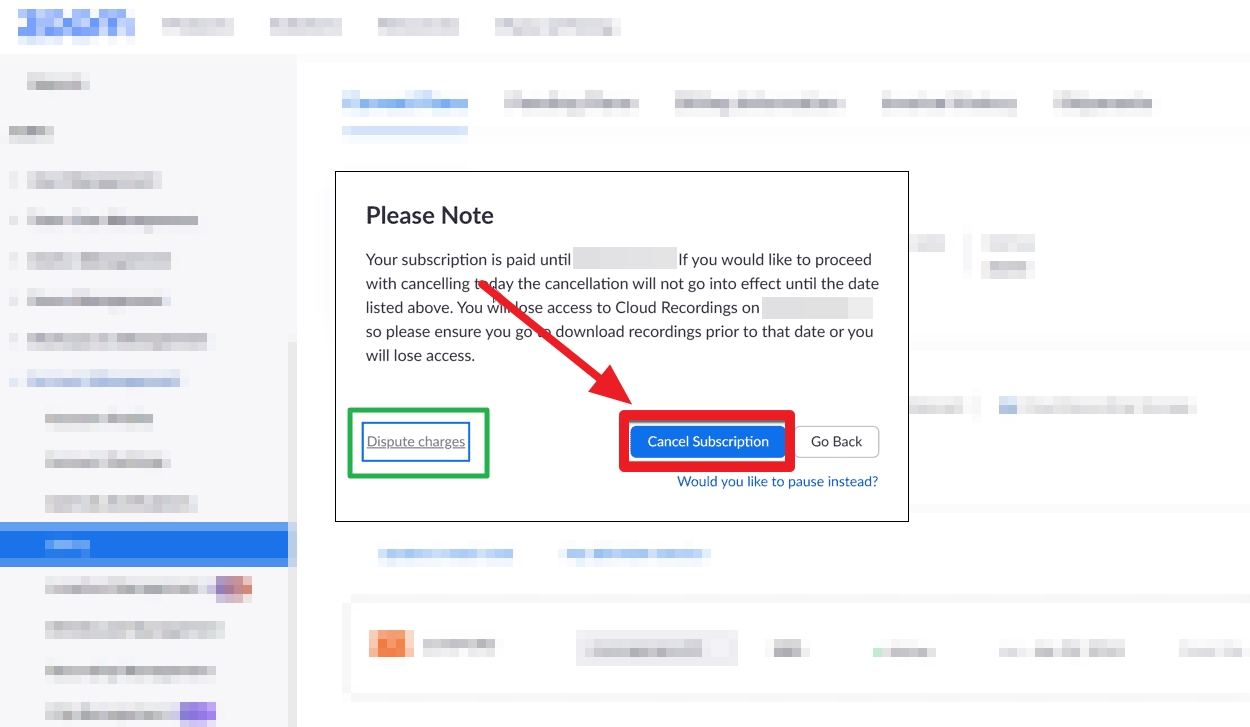
- 次のウィンドウで、払い戻し金額が表示されます。
- 返金条件に同意し、 [返金]をクリックします。
Zoomでアドオンのサブスクリプションをキャンセルする方法
Zoom のアドオン (有料) サブスクリプションをキャンセルする手順は次のとおりです。
- PC から Zoom Web ポータルにサインインします。
- 左側のナビゲーション メニューで、 [アカウント管理] 、 [請求] の順にクリックします。
- [現在のプラン]で、アドオンの横にある[プランをキャンセル]をクリックして自動更新をキャンセルします。
- 確認のポップアップが表示されます。 アクションを確認します。
登録したメール ID に、アドオン Zoom サブスクリプションのキャンセルに関するメールが届きます。
ズームするかズームしないか
Zoom は高価なビデオ会議プラットフォームですが、すべての人のニーズを満たす多くの機能も組み込まれています。 ただし、あまり多くを望まず、Google Meet などの基本的な機能、または平均以上のものにこだわる人もいるでしょう。
よくある質問
A: Zoom サブスクリプションをキャンセルすると、クラウド録画にアクセスできなくなります。 再アクセスするには、30 日以内にクラウド録画プランに加入する必要があります。その後、それらは完全に削除されます。
A: Zoom サブスクリプションの次回の請求日は、 [アカウント管理]の[請求]セクションで確認できます。
A: Zoom サブスクリプションはいつでもキャンセルできます。 ただし、次の請求サイクルの前に必ず実行してください。 それ以外の場合、サブスクリプションは自動的に更新されます。
